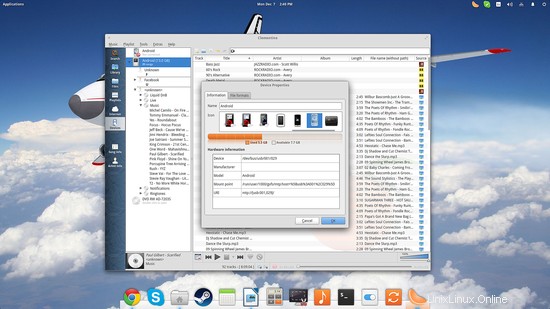Comprar un dispositivo multimedia que necesita un controlador especial y/o un paquete de conectividad para navegar y actualizar su contenido es un caso común hoy en día, y lo ha sido desde que los fabricantes decidieron que sería una buena idea limitar el acceso que los usuarios pueden tener en los productos que compraron. Esto puede no ser un gran problema para los usuarios de Windows y Mac OS que simplemente pueden descargar la suite del fabricante y usarla para conectarse a su dispositivo, pero Linux a menudo (si no siempre) no es compatible en esa parte. La primera vez que me encontré con este problema fue con la primera generación de iPods y reproductores Creative Zen que se negaban a mostrar contenido en el Administrador de archivos cuando se conectaba a través del puerto USB, y luego llegaron las nuevas generaciones de dispositivos Android que hacían lo mismo. En esta guía rápida, veremos cómo podemos superar este problema y conectar nuestro dispositivo multimedia en nuestro sistema Linux.
MTP - Opciones básicas de transferencia de archivos
Lo primero que debemos hacer es instalar "libmtp", que nos permite usar un protocolo de transferencia de medios adicional para los puertos USB. Si está usando Ubuntu, puede hacerlo abriendo una terminal y escribiendo:
sudo apt-get install libmtp
Una vez hecho esto, puede conectar su dispositivo multimedia en el USB y luego escribir:
mtp-detect
En la terminal.
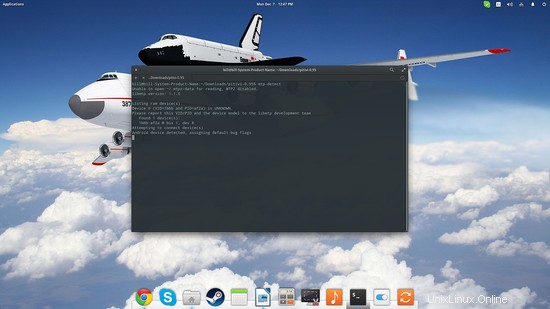
Este comando proporcionará información básica para el dispositivo conectado. Es posible que deba esperar unos momentos para que se muestre todo y el comando termine de ejecutarse. Si no se puede detectar su dispositivo, es posible que deba buscar una versión más nueva de libmtp con la esperanza de que se haya agregado soporte para su dispositivo.
Luego inserte el comando "mtp-connect" seguido de "mtp-folders" para ver las carpetas contenidas y sus ID.
mtp-connect
mtp-folders
Tenga en cuenta que no debe intentar abrir el dispositivo desde su administrador de archivos mientras tanto, ya que esto interferirá y hará que esté "ocupado", por lo que el comando "mtp-connect" no funcionará.
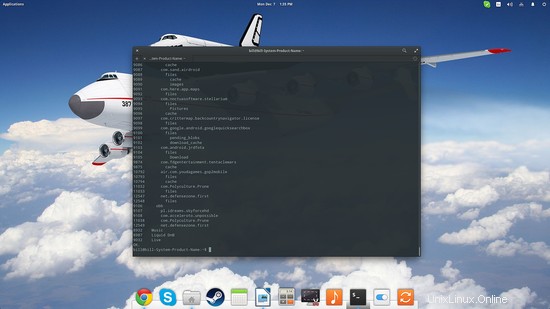
El uso del comando "mtp-files" mostrará todos los archivos en su dispositivo, sus ID, las ID de sus carpetas principales y sus tamaños de archivo. Ahora, si desea copiar un archivo desde el dispositivo de medios a su computadora, simplemente use el comando "mtp-getfile" seguido de la identificación del archivo y el nombre de archivo que desea usar para el archivo recién creado. Se puede hacer exactamente lo contrario, que es enviar un archivo desde su computadora a su dispositivo USB, usando el comando "mtp-sendfile".
Aquí hay un ejemplo en el que quiero enviar un archivo llamado fg.ods y quiero que se copie sin cambiar su título.
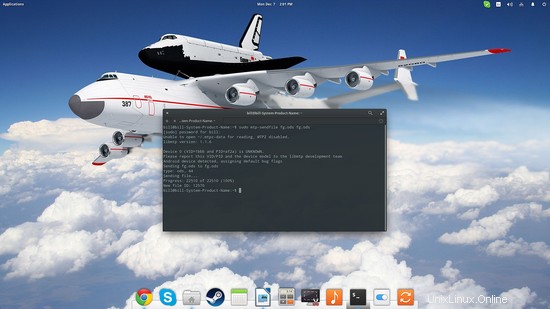
MTP:opciones de montaje y navegación GUI
Trabajar a través de la terminal puede ser engorroso, especialmente cuando su dispositivo multimedia contiene una gran cantidad de archivos. Si le das una oportunidad al comando "mtp-detect" y ves que está funcionando con tu dispositivo, entonces tienes la opción de montarlo y navegar en su almacenamiento de manera más conveniente a través de tu administrador de archivos.
Para esto, tenemos que instalar mtpfs dando "sudo apt-get install mtpfs" en una terminal, y luego "sudo mtpfs -o allow_other ~/mnt".
sudo apt-get install mtpfs
sudo mtpfs -o allow_other ~/mnt
Esta acción debería crear un nuevo punto de montaje en /mnt al que también puede acceder a través de la terminal si lo prefiere. Si esto no funciona, puede probar Qlix, que es un administrador de dispositivos GUI MTP minimalista.
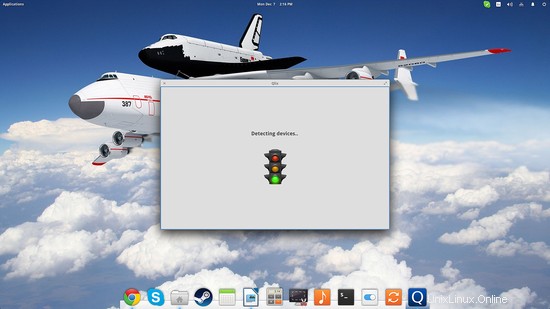
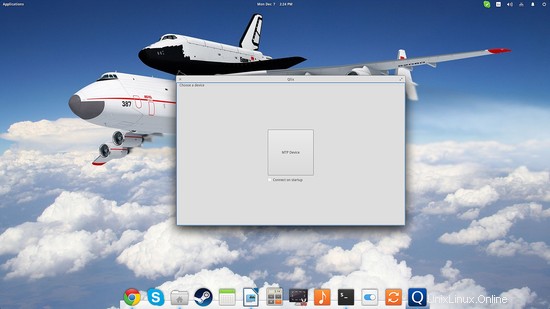
Como estamos tratando con dispositivos Android en este tutorial, debemos tener en cuenta que no son solo teléfonos, sino también reproductores de mp3 y cámaras. Esto significa que también puede acceder a ellos de una manera más inteligente, como a través del reproductor de música Clementine, por ejemplo. Abra Clementine, vaya a "Dispositivos" y haga doble clic en el icono de Android. Esto debería montar su dispositivo y mostrar los archivos de audio contenidos que deberían ser perfectamente accesibles y reproducibles.
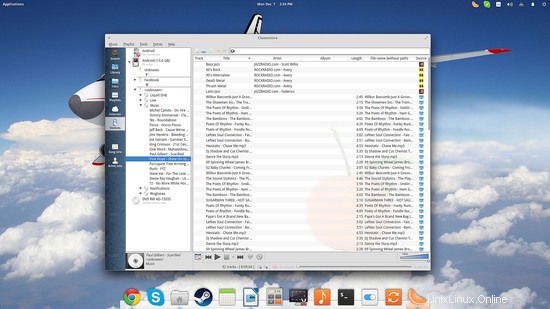
Si hace clic con el botón derecho en el icono del dispositivo y elige la opción "Propiedades", obtendrá información como el punto de montaje del dispositivo, los formatos compatibles y la interfaz de radio USB. El punto de montaje en particular, se puede utilizar para acceder al almacenamiento del dispositivo con su administrador de archivos.